Windows عبارة عن منصة افتراضية أو مجموعة من أنظمة التشغيل تسمى البرامج. يتألف كل نظام تشغيل من مجموعة من البرامج التي تسمح بأداء المهام أو الأنشطة على الكمبيوتر والأجهزة الأخرى.
في البداية ، كان الغرض من Windows هو استكمال بعض الميزات الذكية لبرنامج MS-DOS الحالي الذي تم إصداره بواسطة شركة Microsoft قبل سنوات. ومع ذلك ، فإن هذا الإصدار الإضافي الجديد لديه كل الإمكانات ليصبح الخدمة الأساسية الجديدة للشركة.
هذه هي الطريقة التي تم بها الإعلان في عام 1987 عن أول إصدار رسمي من Windows ، يسمى Windows 1.0 ، والذي كان مستقلاً تمامًا.
منذ ذلك الحين ، أصبح هذا البرنامج أكثر مجموعة من أنظمة التشغيل استخدامًا على مستوى العالم لأنه ، وفقًا للأرقام الرسمية ، يغطي حوالي 60 ٪ من مشاركة المستخدمين النشطين.
كيف يتم تنشيط Windows 10 OEM مجانًا بشكل دائم؟
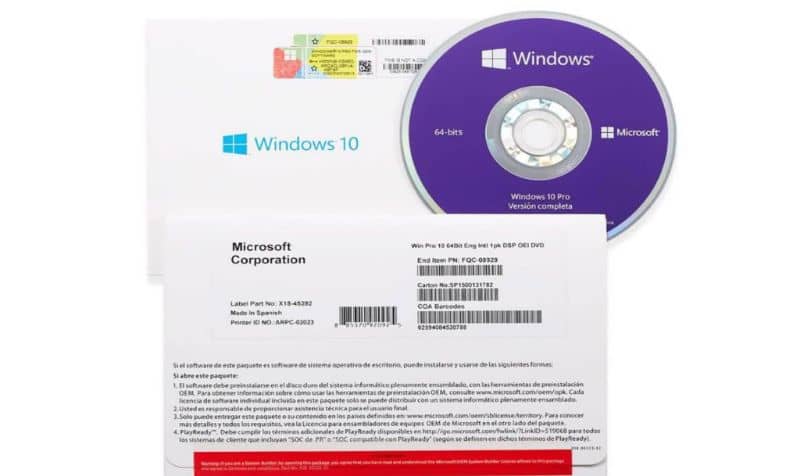
السبب الرئيسي لكون Windows هو البرنامج الأكثر استخدامًا في العالم اليوم هو بفضل العمل الجاد الذي قامت به شركة Microsoft ، المسؤولة عن إنشاء إصدارات جديدة . كل من هذه الحسابات مع وظائف جديدة تتكيف مع العصر والتقدم التكنولوجي في الوقت الحاضر.
هناك مجموعة من العمليات أو البروتوكولات التي يطلق عليها OEM في شركة Microsoft ، والتي تنشئ ترخيصًا رقميًا أو تجاريًا للتشغيل السليم لأجهزة الكمبيوتر. هذا نوع من المستخدمين يصرح للكمبيوتر باستخدام نظام التشغيل Windows.
تحتوي إصدارات ما قبل Windows 10 على أجهزة الكمبيوتر على نوع من الملصقات الموجودة على الجزء الخلفي من الكمبيوتر والتي تحتوي على معلومات ترخيص OEM الضرورية. في حالة إصدار Windows 10 ، فإنه يحتوي على إذن مسبق مدمج ، لذلك لا يتطلب هذه التسمية.
خطوات تنشيط Windows 10 OEM بشكل دائم ومجاني
في Windows 10 ، يتم تكوين نظام OEM بشكل مسبق على الكمبيوتر ويتم تنشيطه عند تسجيل الدخول إلى الكمبيوتر. هناك حالات يتم فيها تعطيله ، ولكن يمكنك إعادة تعيينه باتباع الخطوات أدناه:
ادخل إلى شاشة سطح المكتب الرئيسية وانقر فوق زر windows لقائمة ابدأ ، وستجد أيضًا قائمة بالخيارات أو الأدوات المتاحة.
انقر فوق الإعداد . هناك خيارات مختلفة في قائمة الإعدادات. يجب أن تذهب إلى قسم التحديث والأمان .
يوجد في هذا القسم إعدادات مختلفة لنظام Windows 10 OEM . انقر فوق خيار التنشيط. بعد ذلك ، سيتم عرض تقرير عن حالة نظام التشغيل في Windows وما إذا كان قد تم تنشيطه أم لا. إذا لم يكن كذلك ، سيكون لديك بعض الخيارات لتنشيطه.
في معظم الحالات ، يرجع سبب إلغاء التنشيط إلى فشل في الاتصال بالإنترنت أو لأنه يتم الوصول إليه من عنوان تجاري أو عنوان شركة. نقدم لك بعض النصائح لتسريع سرعة الإنترنت لديك.
خطوات تنشيط Windows 10 OEM
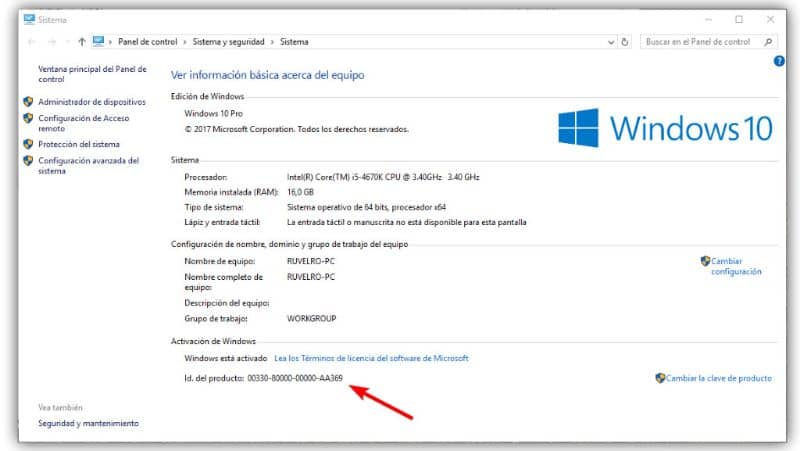
أدخل قسم التنشيط. اسحب وانقر فوق استكشاف الأخطاء وإصلاحها . بعد ذلك ، يجب على النظام إجراء بحث وتنشيط ، وإذا لم يكن الأمر كذلك ، فسيتعين عليك النقر فوق خيار بعبارة “لقد قمت مؤخرًا بتغيير جهاز هذا الجهاز”.
أضف بيانات حساب Microsoft الخاص بك ، سيكون هذا هو نفسه الذي قمت بتسجيل الدخول به في المرة الأولى . من المهم أن يكون هذا الحساب مرتبطًا بجهازك ، فهو الطريقة الوحيدة لاسترداد ترخيصك وتنشيطه.
بعد تنفيذ هذه الإجراءات ، سيتعين عليك الانتظار ما يقرب من 48 إلى 72 ساعة حتى يتم تنفيذ الموافقة والتفعيل تلقائيًا.
إذا لم تنجح بعد العملية في التنشيط ، يمكنك اللجوء إلى دعم المراسلة عبر الإنترنت في Microsoft لحل المشكلة.
في هذه المساحة ، سيرافقك موظفون مدربون سيكونون مسؤولين عن تلقي البيانات التي قدمتها ، وإجراء التحقيق المقابل ثم تفعيل نظام OEM لاحقًا.
تجدر الإشارة إلى أن هذه هي الطريقة الصحيحة عادةً لتنشيط Windows 10 OEM . ومع ذلك ، في بعض الحالات قد يمثل فشلًا ، في هذه اللحظة سيتعين عليك اللجوء إلى الاتصال بموظفي الدعم مباشرة.
أخيرًا ، نأمل أن تكون هذه المعلومات مفيدة لك. ومع ذلك ، نود أن نعرف. هل تعرف طريقة أخرى تسمح بتنفيذ هذا الإجراء؟ اترك لنا إجابتك في التعليقات .